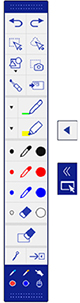|

|
Muestra u oculta la barra de herramientas. Puede mover las
lengüetas hacia arriba o hacia abajo para cambiar la posición de la
barra de herramientas. |
|

|
Divide la pantalla para mostrar la pizarra y otra fuente. Para
cambiar a otra fuente, toque y arrastre el icono hasta el otro lado
de la pantalla. Puede cambiar la posición de las lengüetas
moviéndolas hacia arriba o hacia abajo.
Para agrandar una imagen mientras reduce la otra, toque y
arrastre la lengüeta  .
. |
|

|
Deshace la última anotación. Puede deshacer hasta 15 operaciones
por página. |
|

|
Rehace la última operación de deshacer. |
|


|
Selecciona todos los objetos e imágenes en un área rectangular (
 ) o dibujada a mano ( ) o dibujada a mano (
 ). Especifique el área
dibujando en la superficie de proyección. También puede tocar un
objeto o una imagen para seleccionarlo. ). Especifique el área
dibujando en la superficie de proyección. También puede tocar un
objeto o una imagen para seleccionarlo.
- Para cancelar la selección actual, toque un área vacía en la
pizarra.
- Arrastre el borde del área para agrandar o reducir el objeto o
la imagen.
- Cuando una imagen está seleccionada, arrastre el borde del área
para recortarla.
- Arrastre el punto redondo en la parte superior del área para
girar el objeto o imagen seleccionado.
- Para realizar las siguientes operaciones, seleccione el icono
 en la parte inferior derecha
del objeto o imagen seleccionado: en la parte inferior derecha
del objeto o imagen seleccionado:
- Cortar
- Copiar
- Pegar (toque la ubicación donde desea pegarlo)
- Agrupar/deshacer agrupación
- Recorte automático (borra el marco negro alrededor de la
imagen)
- Borrar
- Cambiar el color
|
|

|
Inserta un círculo, un cuadrado, un triángulo u otra forma. Puede
seleccionar el ancho y el color de las líneas. |
|

|
Captura el área seleccionada como una imagen y la pega en la imagen
capturada. Toque la pantalla y arrastre el lápiz para seleccionar
el área, luego levante el lápiz para pegar la imagen. |
|

|
Convierte el lápiz en un puntero arrastrable y lo muestra en la
pantalla de la pizarra y en todos los dispositivos conectados.
Puede operar el puntero al mismo tiempo en múltiples
dispositivos. |
|

|
Inserta una imagen desde un dispositivo de almacenamiento USB o una
carpeta de red.
Puede insertar imágenes que cumplen con las siguientes
especificaciones:
- Formato: PNG, JPEG
- Resolución: 2048 × 2048
- Número de píxeles: 2 millones o menos
Si la imagen es más grande que la página, se reduce para caber
en la página. |
|

|
Cambia el color y el ancho del rotulador o lápiz
personalizado. |
|

|
Escribe o dibuja líneas a mano alzada con un lápiz
personalizado. |
|

|
Escribe o dibuja líneas a mano alzada con un rotulador
transparente. |
|

|
Lápiz negro (punto fino a la izquierda, punto grueso a la
derecha) |
|

|
Lápiz rojo (punto fino a la izquierda, punto grueso a la
derecha) |
|

|
Lápiz azul (punto fino a la izquierda, punto grueso a la
derecha) |
|

|
Borrador (anchura fina a la izquierda, anchura gruesa a la
derecha) |
|

|
Borra todas las anotaciones. |
|

|
Oculta o muestra la barra de herramientas después de cada
anotación.
 oculta la barra de
herramientas oculta la barra de
herramientas muestra la barra de
herramientas muestra la barra de
herramientas |
|

|
Cierra la barra de herramientas. |
|

|
Muestra la herramienta que está utilizando con el lápiz o el
dedo. |